[지니어스키트 블록] 1. 블록코딩 시작하기(엔트리)
2020-05-07 14:21:40
프로그래밍의 첫걸음
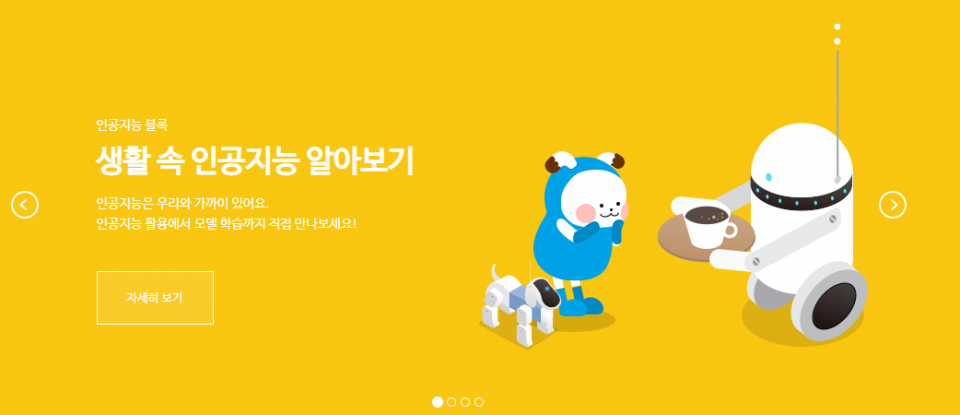
미래창조과학부에서 발표한 '소프트웨어 중심사회를 위한 인재양성 추진계획'에 따라 초/중/고 학생들을 중심으로 SW코딩 교육이 점점 퍼져나가고 있습니다.
해외에서는 MIT에서 개발한 Scratch(이하 스크래치)라는 프로그램이 학생들의 SW교육을 위해 이미 사용되고 있고, 국내에서는 엔트리라는 프로그램이 학교에서 SW교육용으로 많이 사용되고 있죠.

스크래치나 엔트리의 장점은 초/중/고 학생들이 이해하기 어려운 코딩 문법을 배재하고 접근성이 좋은 이미지 블럭을 사용하여
누구나 쉽게 드래그 앤 드롭(Drag N Drop)방식으로 코딩을 할 수 있다는 점입니다.
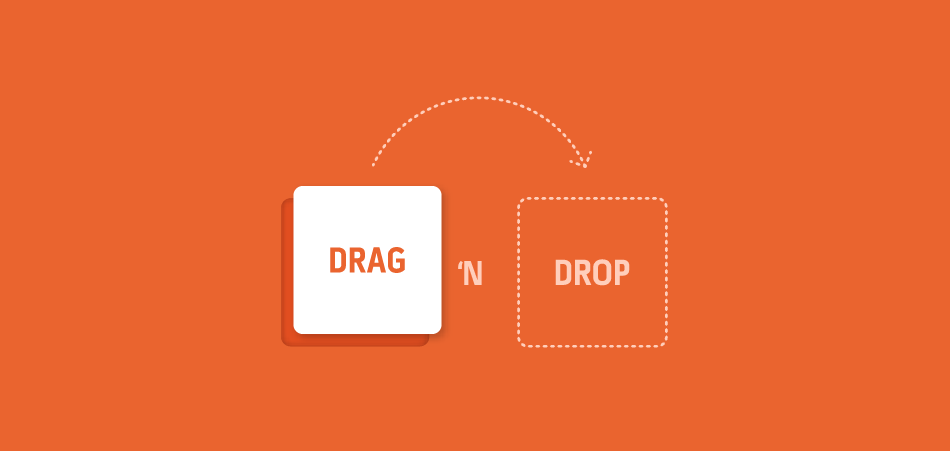
또한 스프라이트라는 방식으로 여러가지 캐릭터, 사운드, 슬라이드 무대 등을 꾸며 다양한 컨텐츠를 제작할 수도 있다는 것도 하나의 장점입니다.
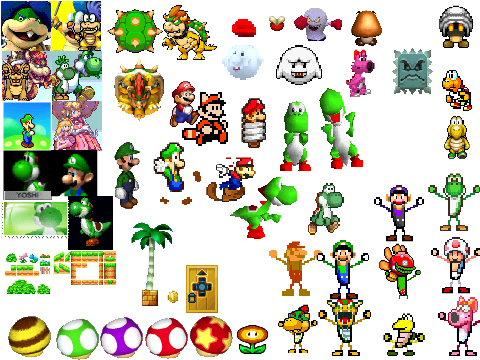
<스크래치에서 사용할 수 있는 슈퍼마리오 스프라이트 모음>
코딩 교육에 있어서는 중요한 것이 언어 문법이 아닌 논리적으로 작동하는 소프트웨어의 동작 알고리즘을 이해하는 것입니다.
상당히 높은 진입장벽을 지닌 프로그래밍에서 사용하기 쉬운 블록형 코딩을 통해서 누구나 쉽게 S/W가 작동하는 원리나 동작 알고리즘을 이해할 수 있게 되고,후에 그 학생들이 성장하면 프로그래밍 언어와 결합하여 다양한 S/W를 개발할수 있도록 도와주는 것이 이 프로그램의 목적입니다.
정리하면 스크래치나 엔트리와 같은 블록형 코딩 프로그램은 높은 진입장벽을 가진 프로그래밍 언어를 배재하고 누구나 쉽게 코딩을 배울수 있게 하는 것이 목적입니다.
* 지니어스키트 블록 가이드는 엔트리를 사용하여 진행될 예정입니다.
엔트리의 장점
엔트리는 자바 스크립트(Java Script)기반의 프로그램으로 호환성이 상당히 좋아 별도의 앱이 없이도 스마트폰이나 태블릿에서 실행이 가능합니다.
또 목적이 코딩 교육용 프로그램인 만큼 학습 커리큘럼이 카테고리로 나와 있어 누구나 쉽게 학습할 수 있도록 마련되어 있습니다.
또 나만의 강의를 만들 수 있다는 점도 장점으로 볼 수 있습니다.
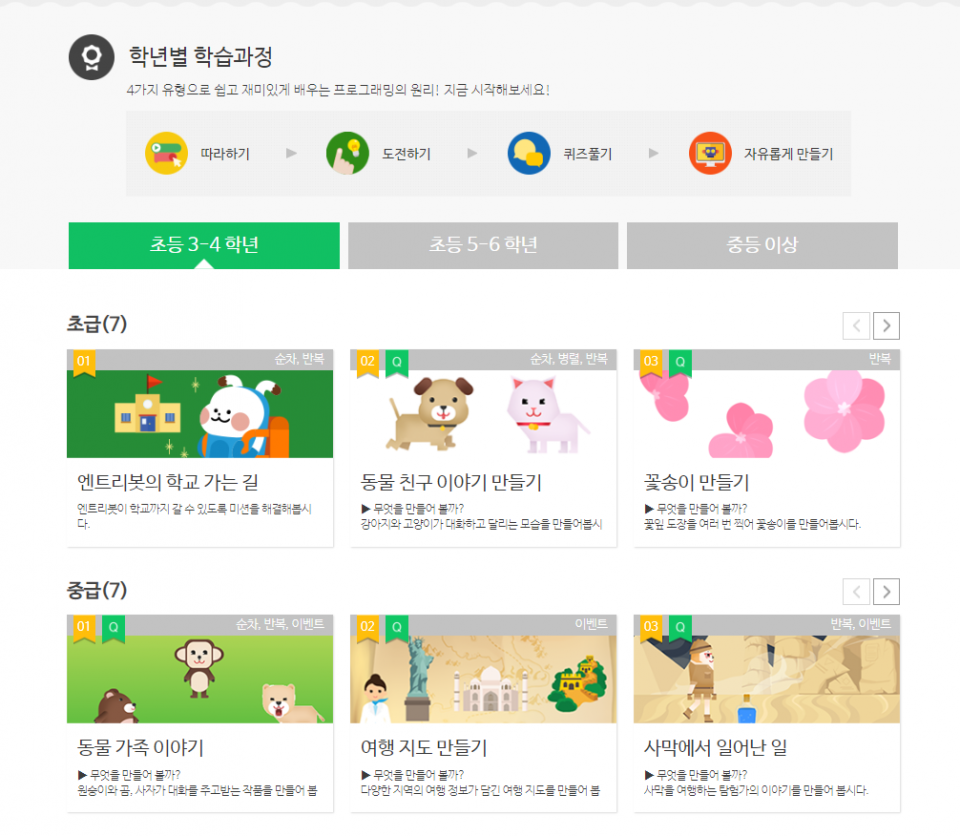
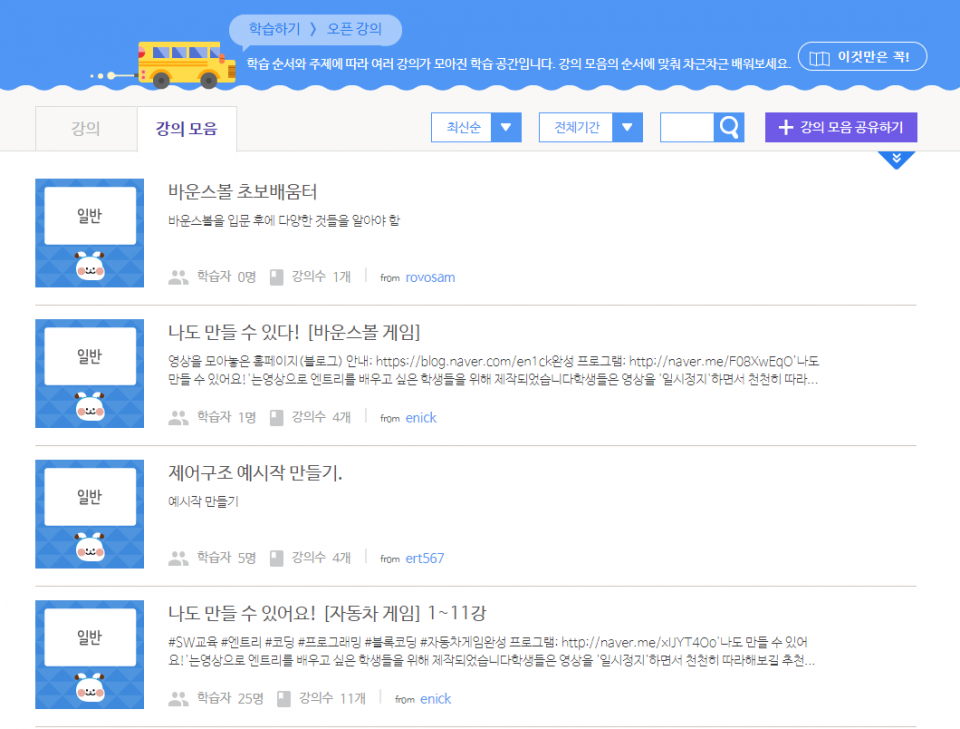
<누구나 쉽게 엔트리를 배우고 선생님들은 강의 코스를 직접 만들어서 공유할 수도 있다.>
무엇보다 소프트웨어(엔트리), 하드웨어(엔트리 센서 보드, 엔트리 보드 게임, 엔트리 카드게임), 교육 컨텐츠(네이버, EBS와 함께하는 소프트웨어야 놀자)가 하나로 묶여있는 큰 S/W 교육 플랫폼을 제공한다는 점이 큰 장점으로 볼 수 있습니다.
이 밖에도 다양한 장점이 있지만 다른 장점들은 엔트리를 사용하면서 그때그때 설명드리겠습니다!
엔트리가 아두이노, 비트블럭, 엔트리 보드 등 여러가지 보드와 호환이 되니 오렌지 보드와 엔트리를 함께 사용한다면 좋은 프로젝트가 탄생할 수 있으리라 생각됩니다.
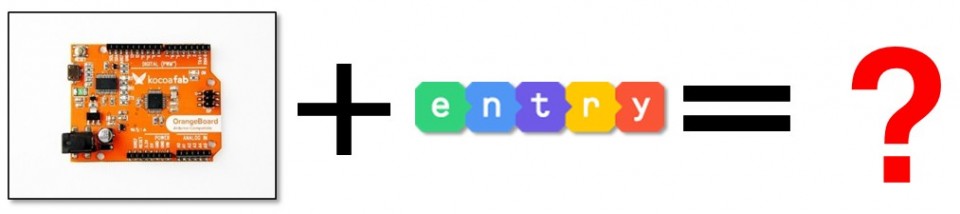
엔트리 사용하기
1. 엔트리 사이트 접속하기
엔트리를 이용하여 코드를 만들기 위해서는 엔트리에 사이트(https://playentry.org/)에 접속하여 엔트리 만들기 창에 들어가야 합니다.
※ 참고로 엔트리는 구글 크롬에 최적화 되어 있습니다.
엔트리 사이트에 접속하여 상단 메뉴창에서 만들기라는 탭을 볼 수 있습니다.
만들기 탭에 마우스를 올리신 후 작품만들기를 클릭합니다.
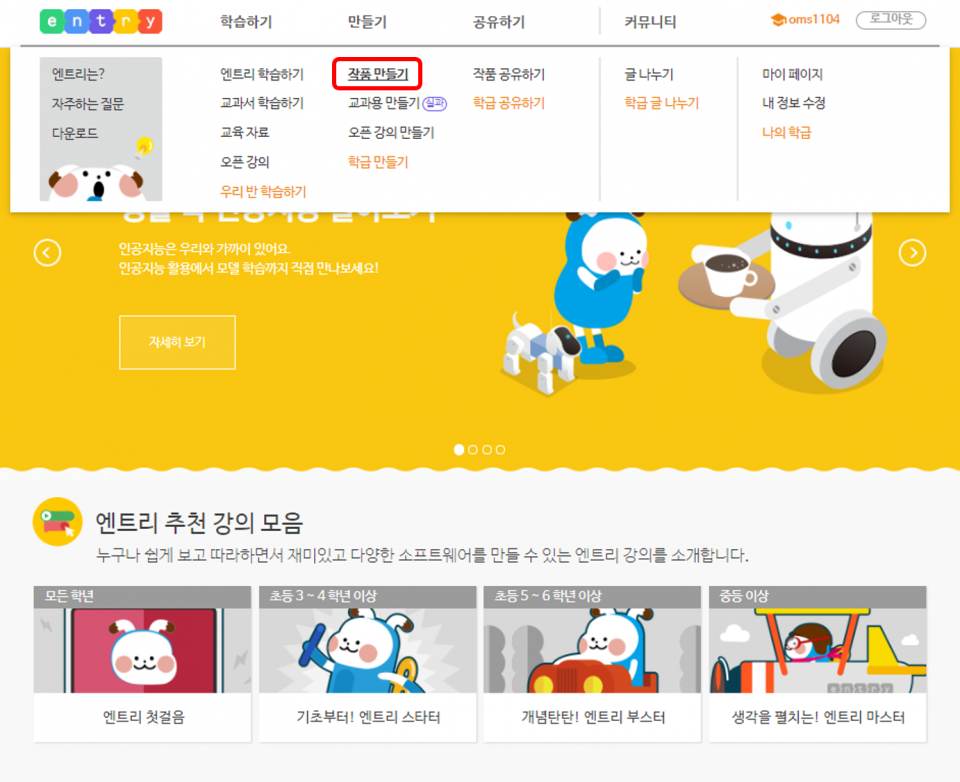
작품만들기를 클릭하였다면 아래와 같은 화면을 볼 수 있습니다.
아래는 작품을 만들 수 있는 엔트리의 작업창입니다. 이 곳에서 여러가지 프로젝트를 제작할 수 있습니다!
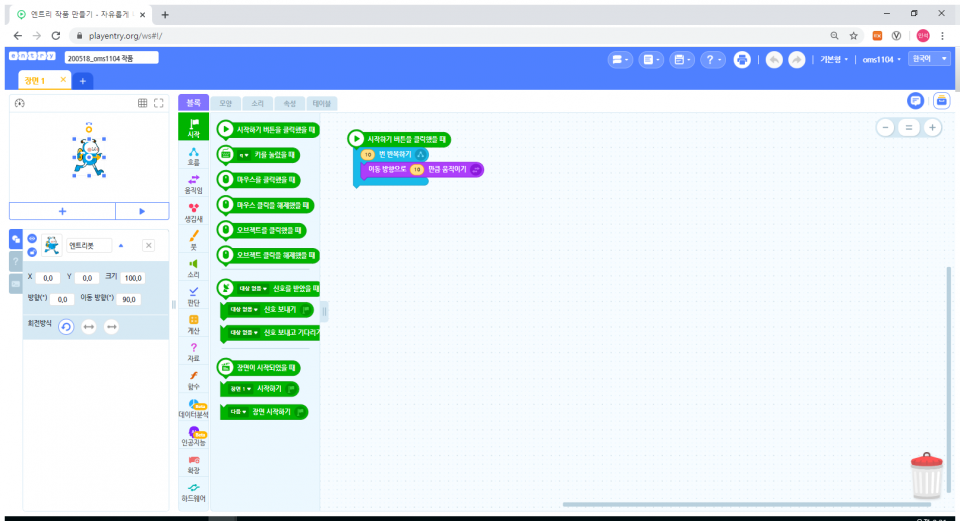
엔트리는 크게 4군데로 구분이 되며 각 구간은 아래와 같은 역할을 합니다.
오브젝트 : 블록들로 움직일 수 있는 캐릭터, 사물, 배경 등 다양한 이미지들을 모아둔 공간입니다.
실행화면 : 오브젝트들이 배치되고 움직이는 공간입니다.
블록 : 각자의 동작을 담고 있는 블록들이 모여있는 공간입니다.
블록 코딩 : 블록칸에 있는 블록들을 가지고 와서 원하는 동작을 하도록 순서대로 조립하는 공간입니다.
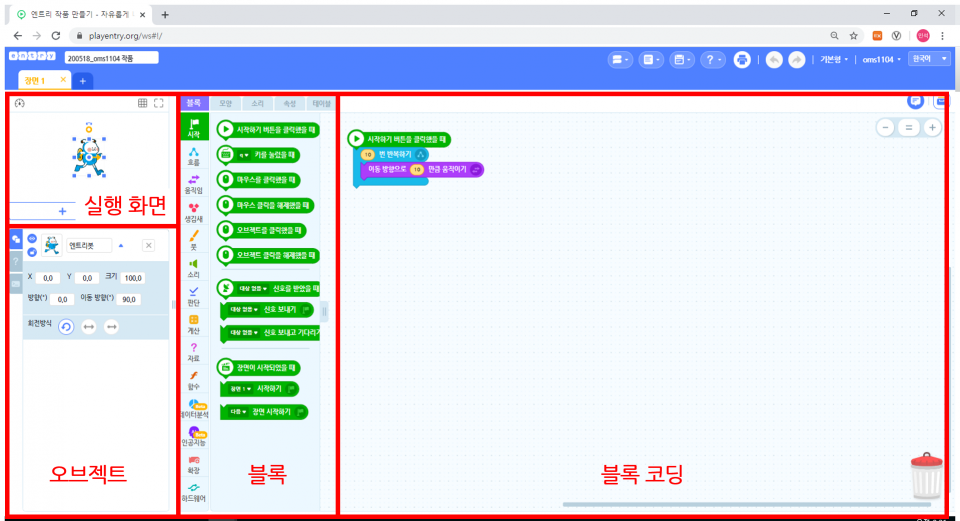
2. 엔트리에 오렌지보드 연결하기
우리는 엔트리만 사용하는 것이 아닌 오렌지보드와 같이 연동해야하기 때문에 엔트리에 하드웨어를 연결하는 작업이 필요합니다.
블록 탭에 있는 하드웨어 탭을 클릭합니다.
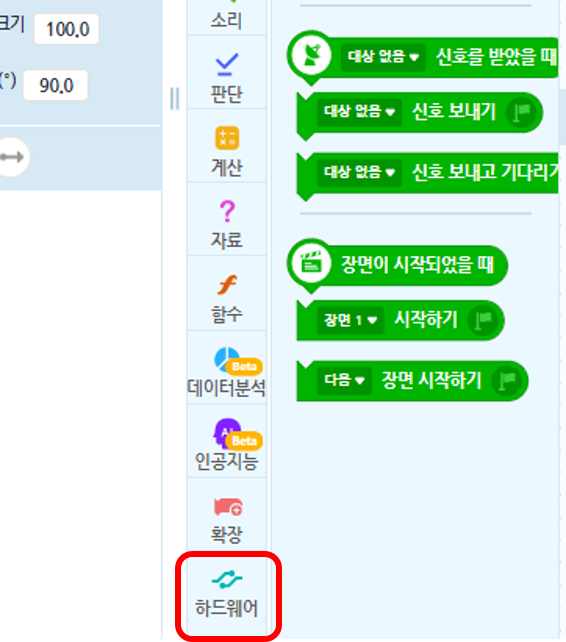
하드웨어 탭 클릭 후 연결 프로그램 다운로드를 클릭하여 엔트리 하드웨어 파일을 다운로드 합니다.

연결 프로그램을 다운로드 받고 설치하신 후 연결 프로그램 열기 버튼을 누르시면 아래와 같은 창을 볼 수 있습니다.
우리는 오렌지보드를 사용할 것이기 때문에 여러 하드웨어 중 오렌지보드 버튼을 눌러줍니다.
* 이미지와 배치가 다를 수 있으니 스크롤을 내려 아래까지 찾아보세요.
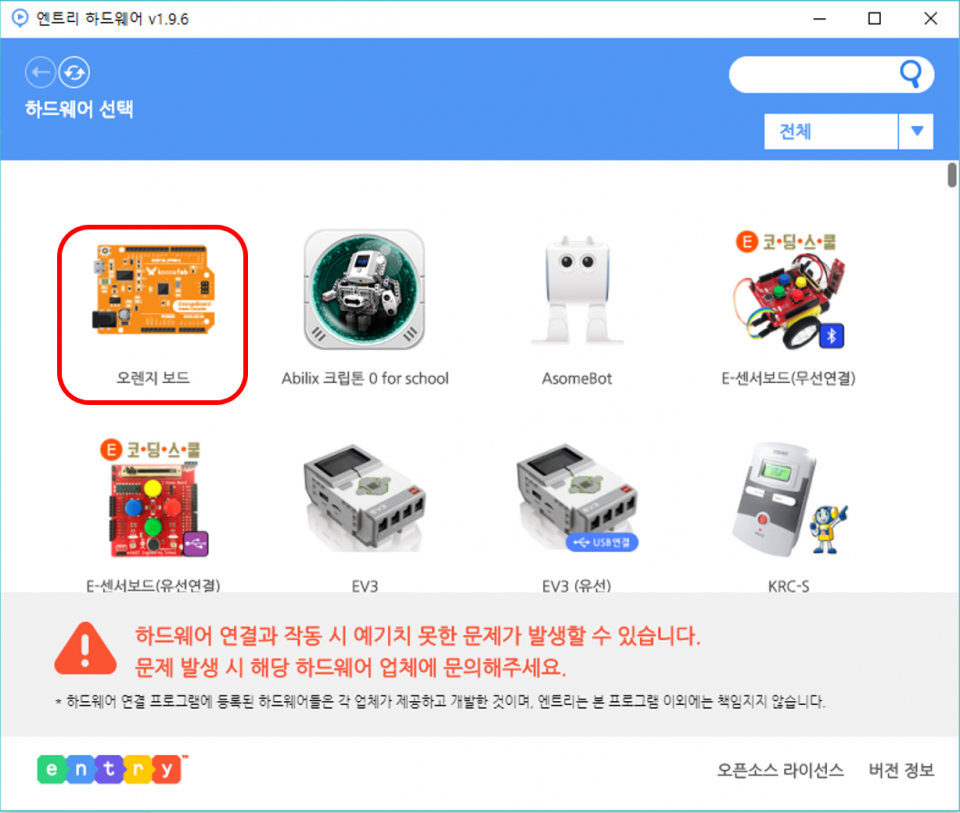
오렌지보드를 클릭하면 아래와 같은 창이 뜨는데 엔트리에서 오렌지보드를 사용하기 위해서는 드라이버와 펌웨어 설치가 필요합니다.
드라이버 설치의 경우 FTDI 드라이버를 설치하는데 기존에 오렌지보드를 사용했던 유저들은 FTDI드라이버가 설치되어 있기 때문에 드라이버를 설치 단계는 건너뛰셔도 됩니다.
하단의 펌웨어 설치 버튼을 눌러 보드에 펌웨어를 설치해 줍니다.
엔트리 하드웨어 프로그램에서 펌웨어 설치까지 끝났으면 상단에 노란색 바에 써 있는 "하드웨어와 연결을 시도하고 있습니다."글씨가 사라집니다.
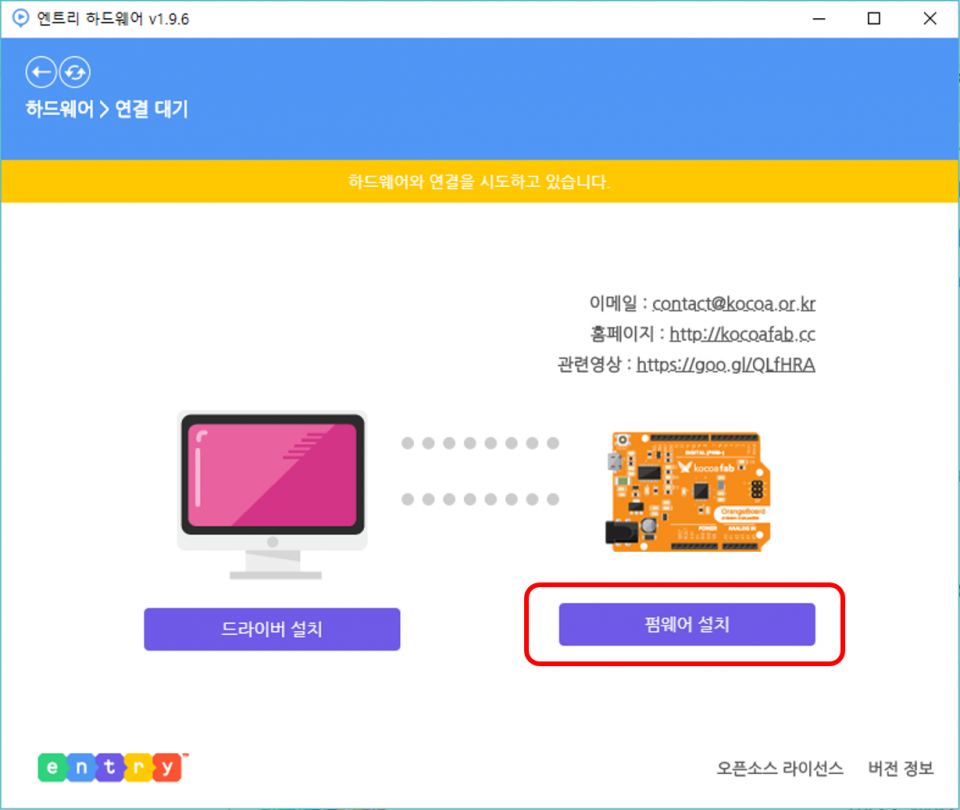
연결이 되었다면 자동으로 하드웨어가 연결됩니다.
* 혹시 자동으로 연결되지 않으셨으면 아래 화면에 보이는 하드웨어 연결하기 버튼을 눌러줍니다.
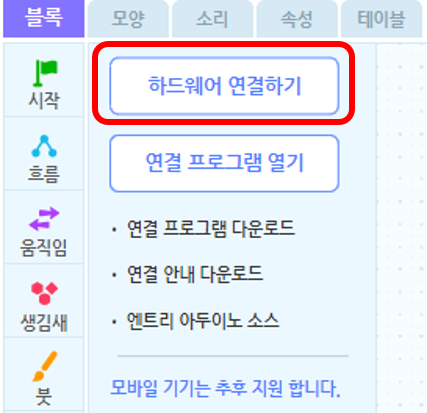
연결이 완료되었으면 아래와 같이 하드웨어 블록이 나옵니다.
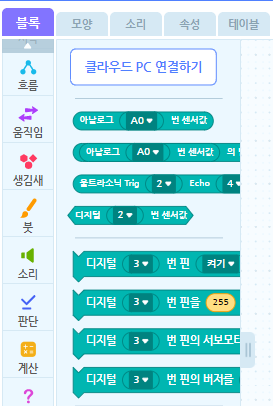
※ 혹시나 위 방법으로 업로드가 되지 않을 때
엔트리 하드웨어 프로그램에서 위 방법대로 펌웨어를 업로드 시켜보지만 오렌지 보드에 제대로 업로드가 되지 않을때가 있습니다.
그럴때는 수동으로 엔트리 아두이노 파일을 업로드 시켜준 뒤에 펌웨어를 업로드 시키면 됩니다.
펌웨어가 업로드 되지 않으면 먼저 하드웨어 탭에 가서 엔트리 아두이노 소스를 내려받습니다.
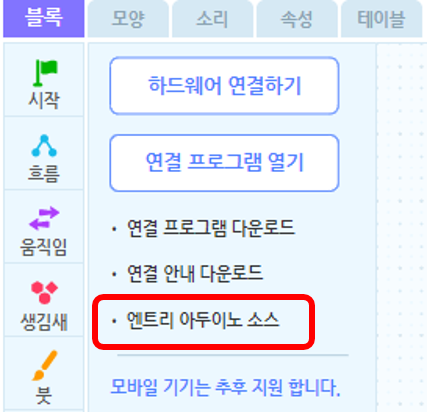
받은 아두이노 파일(entry.ino)을 스케치를 통해 오렌지 보드에 업로드 시켜줍니다.
스케치 설치 방법(WIndow) : https://kocoafab.cc/tutorial/view/55
스케치 설치 방법(MAC OS) : https://kocoafab.cc/tutorial/view/66
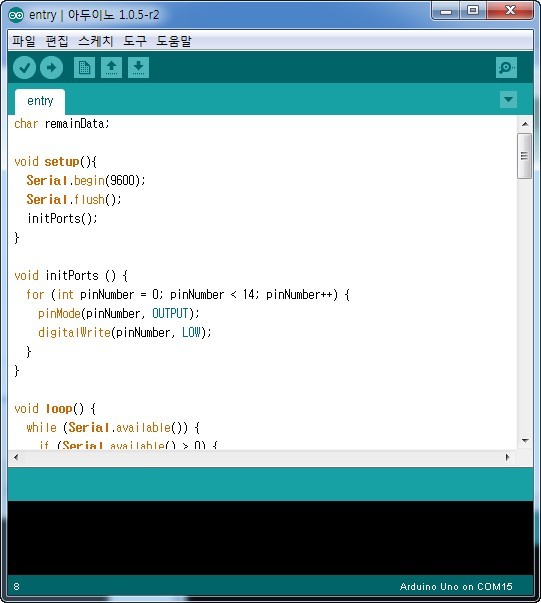
그 다음 엔트리 하드웨어 프로그램을 이용하여 오렌지보드에 연결을 시도해보시면 됩니다.
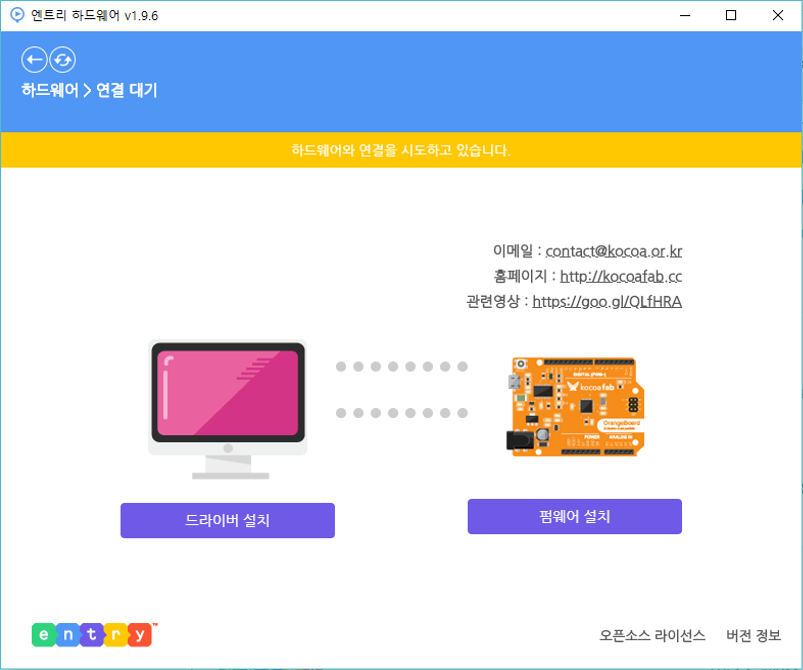
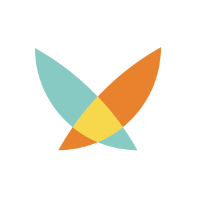
kocoafab 
안녕하세요. 코코아팹 운영자입니다.
 코코아팹, kocoafab, 튜토리얼, tutorial, SW코딩, 피지컬컴퓨팅, 블록코딩, EPL, 엠블럭, Mlbock
코코아팹, kocoafab, 튜토리얼, tutorial, SW코딩, 피지컬컴퓨팅, 블록코딩, EPL, 엠블럭, Mlbock





